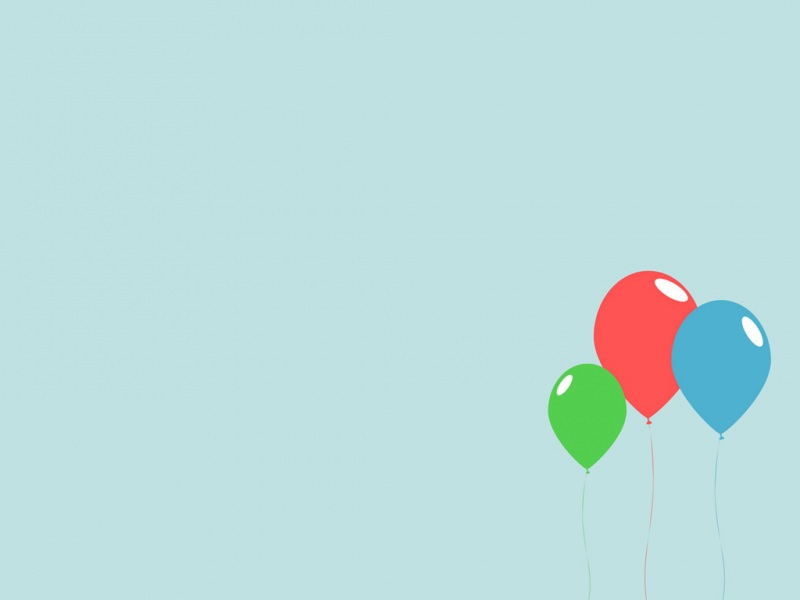IDEA WEB项目,网页出现乱码问题
一,问题描述
**出现页面乱码的原因有多种,这里我的项目配置文件以及html文件都配置了字符集为UTF-8;所以文件配置错误的可能性较小;
上网查了可能是tomcat或者idea本身配置有问题,这里重新配置tomcat后问题解决了,下面给出tomcat的解决方案;**
二,解决方案
1、tomcat---->Edit Configurations
2、选择Startup/Connection---->打勾Pass environment variables---->点击+号
3、 填入:Name:JAVA_TOOL_OPTIONS ; Value:-Dfile.encoding=UTF-8 ; 点击Apply
4、 选择Server---->在VM options填写-Dfile.encoding=UTF-8---->点击Apply;重启tomcat看下问题是否成功解决;
第二类问题描述
1,修改编辑器的编码
#编辑器的乱码,这个很好解决,将其全部变成UTF-8 file->settings->editor->file Encodings
2,控制台乱码
在tomcat->Edit Configurations->VM options 添加 -Dfile.encoding=UTF-8
3,运行环境
在tomcat->Edit Configurations->Startup/Connection ---->打勾Pass environment variables---->点击+号 加上如下代码: JAVA_OPTS -Dfile.encoding=UTF-8 JAVA_TOOL_OPTIONS -Dfile.encoding=UTF-8
4,更改项目的.idea文件夹下面的encoding.xml
将里面的编码格式全部改成UTF-8;
5,修改idea安装目录bin目录下的两个配置文件
找到idea安装目录bin目录下如下图所示两个文件 1.idea.exe.vmoptions 2.idea64.exe.vmoptions,用编辑器打开,在文件末尾添加 -Dfile.encoding=UTF-8
重启idea,运行Web项目,打开浏览器看是否还出现乱码,注意,要清除浏览器的缓存,不然还是会乱码,这也是一个坑。